مواد جي جدول
ٽيوٽوريل توهان کي ايڪسل ۾ اوسط نمبرن، سيڪڙو ۽ وقتن لاءِ تمام مؤثر فارمولو سيکاريندو ۽ غلطين کان بچڻ لاءِ.
Microsoft Excel ۾، ڳڻپ ڪرڻ لاءِ ڪيترائي مختلف فارمولا موجود آهن. سراسري. هي سبق سڀ کان وڌيڪ مشهور تي ڌيان ڏئي ٿو - AVERAGE فنڪشن.
Excel ۾ AVERAGE فنڪشن
Excel ۾ AVERAGE فنڪشن مخصوص انگن جي رياضي جو مطلب ڳولڻ لاء استعمال ڪيو ويندو آهي. . نحو هن ريت آهي:
AVERAGE(number1, [number2], …)جتي number1, number2 وغيره عددي قدر آهن. جنهن لاءِ توهان اوسط حاصل ڪرڻ چاهيو ٿا. انهن کي انگن اکرن، صفن، سيل يا رينج جي حوالن جي صورت ۾ فراهم ڪري سگهجي ٿو. پهريون دليل گهربل آهي، بعد ۾ اختياري آهن. هڪ فارمولا ۾، توهان 255 تائين دليل شامل ڪري سگهو ٿا.
AVERAGE Excel 365 جي سڀني ورزن ۾ موجود آهي جيتوڻيڪ Excel 2007.
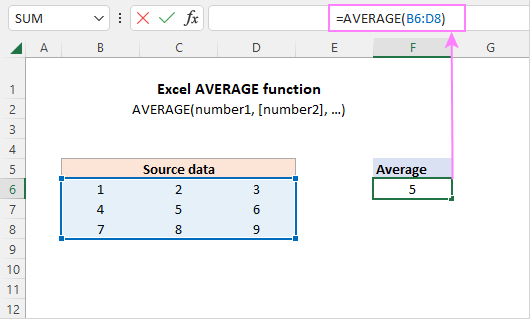
AVERAGE فنڪشن - بابت ڄاڻڻ لاءِ 6 شيون
سڀ کان وڌيڪ حصو لاء، ايڪسل ۾ AVERAGE فنڪشن استعمال ڪرڻ آسان آهي. تنهن هوندي به، اتي ڪجھ nuances آهن جن کان توهان کي آگاهي ٿيڻ گهرجي.
- صفر قدر سان سيلون اوسط ۾ شامل آهن.
- خالي سيل نظر انداز ڪيا ويا آهن.
- سيلز تي مشتمل ٽيڪسٽ اسٽرنگز ۽ منطقي قدر صحيح ۽ غلط کي نظرانداز ڪيو ويو آهي. جيڪڏھن توھان شامل ڪرڻ چاھيو ٿا Boolean Values ۽ ڳڻپ ۾ انگن جي متن جي نمائندگي، AVERAGEA فنڪشن استعمال ڪريو.
- بولين قدرانهن سڀني مسئلن جو حل هتي مهيا ڪيو ويو آهي: ايڪسل فارمولا حساب نه ڪري رهيا آهن.
اهڙي طرح توهان هڪ رياضي جو مطلب ڳولڻ لاءِ Excel ۾ AVERAGE فنڪشن استعمال ڪندا آهيو. مان توهان جي پڙهڻ لاءِ مهرباني ڪريان ٿو ۽ اميد اٿم ته توهان کي ايندڙ هفتي اسان جي بلاگ تي ڏسندا!
ڊائون لوڊ لاءِ مشق ورڪ بڪ
ايسسل ۾ اوسط فارمولا - مثال (.xlsx فائل)
سڌو فارمولا ۾ ٽائپ ڪيل ڳڻيا ويندا آهن. مثال طور، فارمولا AVERAGE(TRUE، FALSE) 0.5 موٽائي ٿو، جيڪو 1 ۽ 0 جو سراسري آھي. - جيڪڏھن بيان ڪيل دليلن ۾ ھڪڙي صحيح عددي قيمت شامل نه آھي، ھڪڙو #DIV/0! غلطي ٿئي ٿي.
- دلائل جيڪي غلطي جي قيمت سبب آهن هڪ AVERAGE فارمولا غلطي موٽڻ لاءِ. ھن کان بچڻ لاءِ، مھرباني ڪري ڏسو ته ڪيئن سراسري نظر انداز ڪرڻ وارين غلطين کي.
نوٽ. جڏهن توهان جي ايڪسل شيٽ ۾ AVERAGE فنڪشن استعمال ڪريو، مهرباني ڪري ذهن ۾ رکو سيلز جي وچ ۾ فرق صفر ويلز ۽ خالي سيلز - 0 ڳڻيا ويندا آهن، پر خالي سيل نه هوندا آهن. اهو خاص طور تي مونجهارو ٿي سگهي ٿو جيڪڏهن " سيلز ۾ صفر ڏيکاريو جنهن ۾ صفر قدر آهي " اختيار ڏنل ورڪ شيٽ ۾ چيڪ نه ڪيو ويو آهي. توھان ھي اختيار ڳولي سگھوٿا Excel Options > Advanced > ھن ورڪ شيٽ لاءِ اختيار ڏيکاريو .
Excel AVERAGE فارمولا
اوسط لاءِ بنيادي ايڪسل فارمولا ٺاهڻ لاءِ، توهان کي صرف ڪرڻ جي ضرورت آهي ماخذ جي قيمتن جي فراهمي. اهو ڪجھ مختلف طريقن سان ٿي سگھي ٿو.
ڪجھ خاص نمبرن جي سراسري ڳڻڻ لاءِ، توھان انھن کي سڌو سنئون فارمولا ۾ ٽائيپ ڪري سگھو ٿا. مثال طور، انگ 1,2,3 ۽ 4 کي سراسري ڪرڻ لاءِ، فارمولا هي آهي:
=AVERAGE(1,2,3,4)
هڪ کالم ايڪسل ۾ سراسري ڪرڻ لاءِ، مڪمل- ڪالم جو حوالو:
=AVERAGE(A:A)
سراسري ڪرڻ لاءِ هڪ قطار ، استعمال ڪريو پوري قطار جو حوالو:
=AVERAGE(1:1)
سراسري ڪرڻ لاءِ سيلز جي حد ، وضاحت ڪريواها حد توهان جي فارمولا ۾:
=AVERAGE(A1:C20)
موٽڻ لاءِ هڪ مطلب غير ڀرسان سيل ، هر سيل ريفرنس کي الڳ الڳ فراهم ڪيو وڃي:
=AVERAGE(A1, C1, D1)
اوسط ڪرڻ لاءِ گهڻن حدن لاءِ، هڪ فارمولا ۾ ڪيترن ئي حدن جا حوالا استعمال ڪريو:
=AVERAGE(A1:A20, C1:D10)
۽ قدرتي طور تي، ڪجھ به توهان کي قدرن، سيل سميت شامل ڪرڻ کان نٿو روڪي. ۽ رينج ريفرنس ساڳئي فارمولا ۾ جيئن توهان جي ڪاروباري منطق جي ضرورت آهي. مثال طور:
=AVERAGE(B3:B5, D7:D9, E11, 100)
۽ هتي هڪ حقيقي زندگي جو منظر آهي. هيٺ ڏنل ڊيٽا سيٽ ۾، اسان 3 مختلف فارمولي استعمال ڪريون ٿا سراسري حساب ڪرڻ لاءِ - پوري حد ۾، هر قطار ۾ ۽ هر ڪالمن ۾: 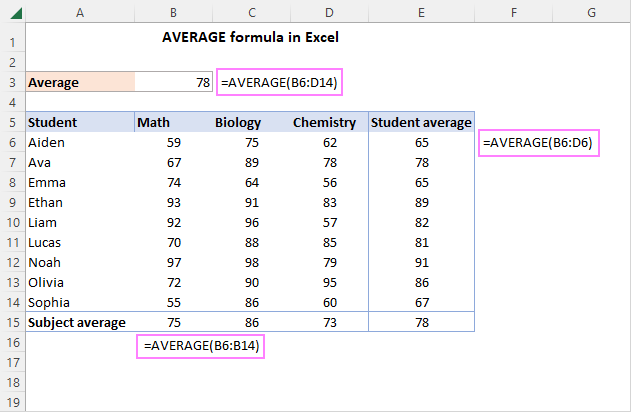
AVERAGE فنڪشن کي Excel ۾ ڪيئن استعمال ڪجي - مثال
ڌار انگن مان، Excel AVERAGE آسانيءَ سان ٻين عددي قدرن جو هڪ رياضياتي مطلب ڳولي سگھي ٿو جهڙوڪ سيڪڙو ۽ وقت، جيئن هيٺ ڏنل مثالن ۾ ڏيکاريل آهي. سيڪڙو، توھان استعمال ڪريو ھڪڙو عام Excel فارمولا اوسط لاءِ. اھم شيء آھي فارمولا سيل لاءِ فيصد فارميٽ مقرر ڪرڻ.
مثال طور، سيل C2 کان C11 تائين سراسري فيصد کي ڳڻڻ لاءِ، فارمولا ھي آھي:
=AVERAGE(C2:C11) 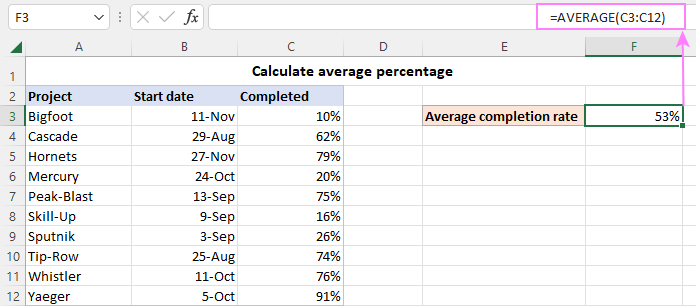
Excel ۾ اوسط وقت حاصل ڪريو
دستي طور تي مختلف وقت جي يونٽن کي ڳڻڻ، هڪ حقيقي درد هوندو... خوش قسمت، Excel AVERAGE فنڪشن مڪمل طور تي وقت سان مقابلو ڪري ٿو. وقت جي اوسط لاءِ صحيح نموني ڏيکارڻ لاءِ، بس ياد رکو ته فارمولا تي مناسب وقت جي شڪل لاڳو ڪرڻسيل.
مثال طور، هيٺين ڊيٽا سيٽ ۾ سراسري وقت ڳولڻ لاءِ، فارمولا آهي:
=AVERAGE(B3:B13) 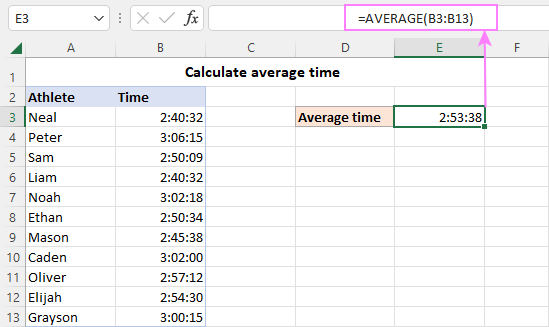
Excel سراسري بغير صفر
The Excel AVERAGE فنڪشن خالي سيلز، ٽيڪسٽ ۽ منطقي قدر کي ڇڏي ٿو، پر صفر نه. هيٺ ڏنل تصوير ۾، نوٽ ڪريو ته سيلز E4، E5 ۽ E6 ۾ اوسط E3 ۾ هڪ خالي سيل جي برابر آهي ۽ ڪالمن C ۾ غلط قدرن کي نظرانداز ڪيو ويو آهي ۽ صرف ڪالمن B ۽ D ۾ نمبرن تي عمل ڪيو ويندو آهي. بهرحال، C7 ۾ صفر جي قيمت E7 ۾ اوسط ۾ شامل ڪئي وئي آهي، ڇاڪاڻ ته اهو هڪ صحيح عددي قدر آهي. 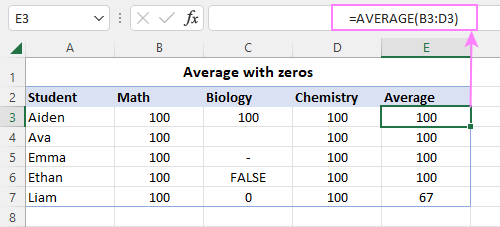
صفر کي خارج ڪرڻ لاءِ، ان جي بدران AVERAGEIF يا AVERAGEIFS فنڪشن استعمال ڪريو. مثال طور:
=AVERAGEIF(B3:D3, "0") 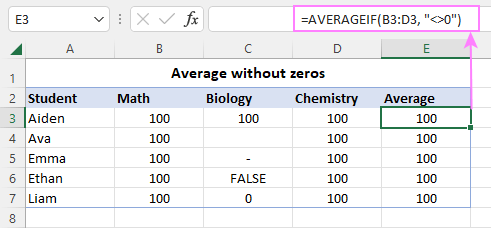
اوسط مٿيون يا هيٺيون N قدرون
حاصل ڪرڻ لاءِ سراسري مٿين 3، 5، 10 يا n قدرن ۾ حد، استعمال ڪريو AVERAGE وڏي فنڪشن سان ميلاپ ۾:
AVERAGE(LARGE( range , {1,2,3, …, n}))مثال طور، حاصل ڪرڻ لاءِ سراسري B3:B11 ۾ 3 سڀ کان وڏو انگ، فارمولا آهي:
=AVERAGE(LARGE(B3:B11, {1,2,3}))
ڳڻپ ڪرڻ لاءِ هيٺان 3، 5، 10 يا n قدرن جي هڪ حد ۾، SMALL فنڪشن سان گڏ AVERAGE استعمال ڪريو:
AVERAGE(SMALL( range , {1,2,3, …, n}))مثال طور، سراسري طور تي 3 گھٽ ۾ گھٽ انگ رينج، فارمولا هن ريت آهي:
=AVERAGE(SMALL (B3:B11, {1,2,3}))
۽ هتي نتيجا آهن: 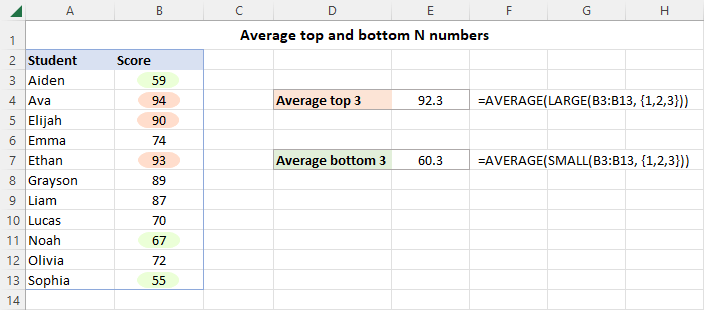 0>8>هي فارمولا ڪيئن ڪم ڪندو آهي :
0>8>هي فارمولا ڪيئن ڪم ڪندو آهي :
عام طور تي، LARGE فنڪشن مقرر ڪري ٿو Nth وڏي قيمت ڏنل صف ۾. حاصل ڪرڻ لاء مٿي n قدر، هڪ صفمستقل جيئن ته ٻئي دليل لاءِ استعمال ڪيو ويندو آهي {1,2,3}.
اسان جي صورت ۾، LARGE رينج ۾ سڀ کان وڌيڪ 3 قدر ڏي ٿو، جيڪي 94، 93 ۽ 90 آهن. AVERAGE ان کي اتان وٺي ٿو ۽ مطلب ڪڍي ٿو.
AVERAGE SMALL مجموعو ساڳئي طريقي سان ڪم ڪري ٿو.
AVERAGE IF فارمولا Excel ۾
حالتن سان سراسري حساب ڪرڻ لاءِ، توهان ڪري سگهو ٿا ايڪسل 2007 - 365 ۾ AVERAGEIF يا AVERAGEIFS جو فائدو وٺو. اڳئين ورزن ۾، توھان پنھنجو پاڻ ٺاھي سگھوٿا AVERAGE IF فارمولا.
AVERAGE IF ھڪڙي شرط سان
اوسط نمبرن لاءِ جيڪي ڪنھن خاص شرط کي پورا ڪن، استعمال ڪريو هي عام فارمولا:
AVERAGE(IF( criteria_range = criteria , average_range ))Excel 2019 ۽ هيٺين ۾، اهو صرف ڪم ڪري ٿو هڪ array فارمولا، مطلب ته توھان کي دٻائڻو پوندو Ctrl + Shift + Enter ڪيبائون صحيح طريقي سان مڪمل ڪرڻ لاءِ. Excel 365 ۽ 2021 ۾، هڪ عام فارمولا چڱيءَ طرح ڪم ڪندو.
مثال طور، اچو ته هيٺ ڏنل جدول ۾ سراسري رياضي جو اسڪور ڳوليون. ان لاءِ، صرف معيار لاءِ ”رياضي“ استعمال ڪريو:
=AVERAGE(IF(C3:C11="Math", B3:B11))
يا توھان ڪجھ سيل ۾ شرط داخل ڪري سگھو ٿا ۽ ان سيل جو حوالو ڏيو (اسان جي ڪيس ۾ F2):
=AVERAGE(IF(C3:C11=F2, B3:B11)))) 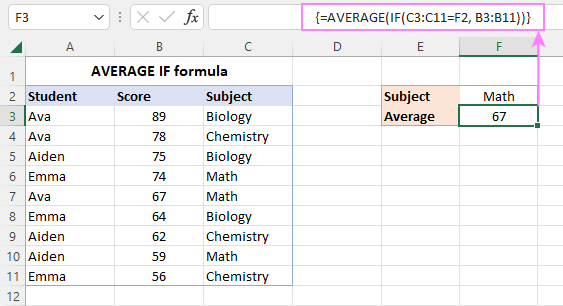
هي فارمولا ڪيئن ڪم ڪري ٿو
IF فنڪشن جو منطقي امتحان C3:C11 ۾ هر مضمون کي F2 ۾ ٽارگيٽ ون جي مقابلي ۾. مقابلي جي نتيجي ۾ TRUE ۽ FALSE قدرن جو هڪ صف آهي، جتي TRUEs ميلاپ جي نمائندگي ڪن ٿا:
{FALSE;FALSE;FALSE;TRUE;TRUE;FALSE;FALSE;TRUE;FALSE}
value_if_true دليل لاءِ، اساناسڪور جي حد فراهم ڪريو (B3:B11)، پوء جيڪڏھن منطقي امتحان صحيح آھي، لاڳاپيل نمبر واپس ڪيو ويندو. جيئن ته value_if_false دليل کي ختم ڪيو ويو آهي، FALSE ظاهر ٿئي ٿو جتي شرط نه ملي آهي:
{FALSE;FALSE;FALSE;74;67;FALSE;FALSE;59;FALSE}
هي صف AVERAGE فنڪشن ڏانهن وڌايو ويو آهي، جيڪو حساب ڪري ٿو هڪ رياضياتي مطلب FALSE قدرن کي نظر انداز ڪندي انگن جو.
AVERAGE IF گھڻن معيارن سان
ڪيترن ئي معيارن سان سراسري نمبرن لاءِ، عام فارمولا آھي:
AVERAGE(IF((<17)>criteria_range1 = criteria1 ) * ( criteria_range2 = criteria2 ), average_range ))مثال طور، اوسط ڪلاس A ۾ رياضي جا اسڪور، توھان ھي فارمولا استعمال ڪري سگھو ٿا:
=AVERAGE(IF((C3:C11="Math") * (D3:D11="A"), B3:B11))
ساڳيو نتيجو nested IF بيان جي مدد سان حاصل ڪري سگهجي ٿو:
=AVERAGE(IF(C3:C11=G2, IF(D3:D11=G3, B3:B11)))
ڪھڙو فارمولا استعمال ڪرڻ صرف توھان جي ذاتي ترجيح جو معاملو آھي. 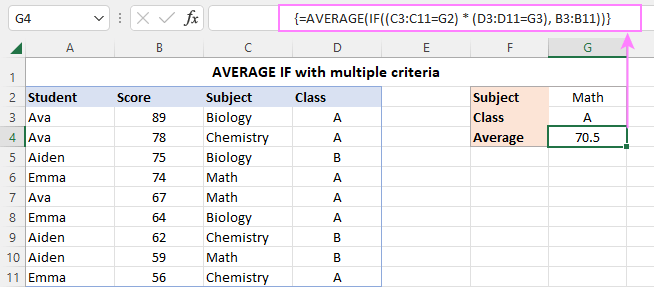
هي فارمولا ڪيئن ڪم ڪندو آهي
IF جي منطقي امتحان ۾، ٻه مقابلي وارا عمل ڪيا ويندا آهن - پهريون، توهان قيمت جي مقابلي ۾ C3:C11 ۾ مضمونن جي فهرست چيڪ ڪريو. G2 ۾، ۽ پوءِ توھان D3:D11 ۾ ڪلاسن جو مقابلو ڪريوقيمت G3 ۾. TRUE ۽ FALSE ويلز جا ٻه صفا ضرب ڪيا ويا آهن، ۽ ضرب آپريشن AND آپريٽر وانگر ڪم ڪري ٿو. ڪنهن به رياضي واري عمل ۾، TRUE 1 جي برابر آهي ۽ FALSE 0 جي برابر آهي. 0 سان ضرب ڪرڻ هميشه صفر ڏئي ٿو، تنهن ڪري نتيجي ۾ 1 آهي صرف جڏهن ٻنهي حالتون صحيح آهن. ھن صف جو اندازو IF فنڪشن جي منطقي ٽيسٽ ۾ ڪيو ويندو آھي، جيڪو 1 جي (TRUE) سان ملندڙ اسڪور کي موٽائي ٿو:
{FALSE;FALSE;FALSE;74;67;FALSE;FALSE;FALSE;FALSE}
ھي فائنل صف AVERAGE تائين پيش ڪيو ويندو آھي.
ايڪسل ۾ هڪ سراسري کي ڪيئن گول ڪجي
ان صورت ۾ جيڪڏهن توهان بنيادي قيمت کي تبديل ڪرڻ کان سواءِ صرف ظاهرايل اوسط کي گول ڪرڻ چاهيو ٿا، استعمال ڪريو ڊيسيمل کي گهٽايو ربن تي ڪمانڊ يا فارميٽ سيلز ڊائلاگ باڪس جيئن بيان ڪيو ويو آهي ايڪسل ۾ سراسري کي گول ڪرڻ لاءِ.
گول ڪرڻ لاءِ عام رياضي جي قاعدن تي عمل ڪرڻ لاءِ، ROUND فنڪشن ۾ Nest AVERAGE. 2nd آرگيومينٽ ( num_digits ) ۾، انگن جو تعداد بيان ڪريو ته جيئن هڪ سراسري کي گول ڪرڻ لاءِ.
مثال طور، هڪ سراسري کي گول ڪرڻ لاءِ ويجھي انٽيجر ، استعمال ڪريو هي فارمولا:
=ROUND(AVERAGE(B3:B11), 0)
هڪ سراسري کي گول ڪرڻ لاءِ هڪ ڊيسيمل جڳهه ، استعمال ڪريو 1 لاءِ num_digits دليل:
=ROUND(AVERAGE(B3:B11), 1)
هڪ سراسري کي گول ڪرڻ لاءِ ٻه اعشاريه هنڌ ، استعمال ڪريو 2 لاءِ num_digits دليل:
=ROUND(AVERAGE(B3:B11), 2)
وغيره. تي.
لاءِمٿي کي گول ڪرڻ لاءِ، ROUNDUP فنڪشن استعمال ڪريو:
=ROUNDUP(AVERAGE(B3:B11), 1)
هيٺان گول ڪرڻ لاءِ، ROUNDDOWN استعمال ڪرڻ لاءِ فنڪشن آهي:
=ROUNDDOWN(AVERAGE(B3:B11), 1) 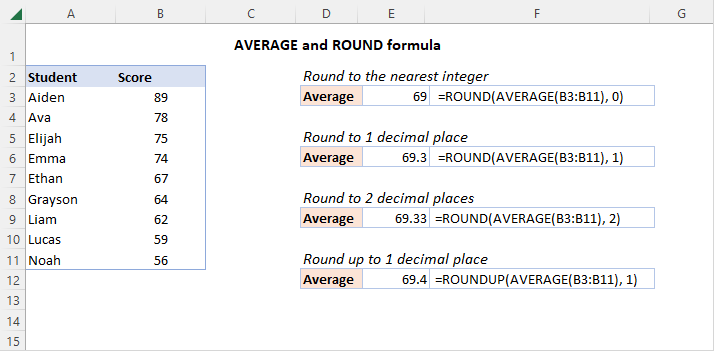
فڪسنگ #DIV/0 ايڪسل ۾ غلطي AVERAGE
جيڪڏهن سيلن جي حد جنهن کي توهان ڳڻڻ جي ڪوشش ڪري رهيا آهيو ان ۾ ڪو عددي قدر نه آهي، هڪ سراسري فارمولا واپس ڪندو هڪ تقسيم صفر جي غلطي (#DIV/0!). هن کي درست ڪرڻ لاءِ، توهان حاصل ڪري سگهو ٿا ڪل عددي قدر COUNT فنڪشن سان ۽ جيڪڏهن ڳڻپ 0 کان وڌيڪ آهي ته پوءِ اوسط؛ ٻي صورت ۾ - هڪ خالي اسٽرنگ واپس ڪريو.
IF(COUNT( range )>0, AVERAGE( range ), "")مثال طور، # کان بچڻ لاءِ هيٺ ڏنل ڊيٽا سيٽ ۾ اوسط سان DIV/0 غلطي، هي فارمولا استعمال ڪريو:
=IF(COUNT(B6:B16)>0, AVERAGE(B6:B16), "") 
اوسط ۽ غلطين کي نظر انداز ڪريو
جڏهن سيلز جي هڪ حد کي اوسط ڪرڻ جي ڪوشش ڪئي وئي جيڪا ڪنهن به غلطيون، نتيجو هڪ غلطي ٿي ويندي. ھن کي ٿيڻ کان روڪڻ لاءِ ھيٺ ڏنل حلن مان ھڪڙو استعمال ڪريو.
AVERAGE ۽ IFERROR
اوسط ڪرڻ کان اڳ، IFERROR فنڪشن جي مدد سان غلطين کي فلٽر ڪريو:
AVERAGE(IFERROR( range ,""))Excel 365 ۽ 2021 کان سواءِ سڀني ورزن ۾ جتي arrays کي مقامي طور تي سنڀاليو وڃي ٿو، Ctrl + Shift + Enter ڪيٻا کي گڏ ڪريو ان کي هڪ صف فارمولا ٺاهڻ لاءِ.
مثال طور، خامين جي ھيٺين حدن کي اوسط ڪرڻ لاءِ، فارمولا ھي آھي:
=AVERAGE(IFERROR(B3:B13, ""))
AGGREGATE فنڪشن
غلطين کي نظرانداز ڪرڻ جو ھڪڙو ٻيو آسان طريقو استعمال ڪرڻ آھي AGGREGATE فنڪشن. ھن مقصد لاءِ AGGREGATE ترتيب ڏيڻ لاءِ، توھان سيٽ ڪيو function_num دليل 1 ڏانهن (AVERAGE فنڪشن)، ۽ اختيارن دليل 6 ڏانهن (غلطي جي قيمتن کي نظرانداز ڪريو).
مثال طور:
=AGGREGATE(1, 6, B3:B13)
جيئن توهان اسڪرين شاٽ ۾ ڏسي سگهو ٿا، ٻئي فنڪشن سهڻي نموني سان ڪم ڪن ٿا: 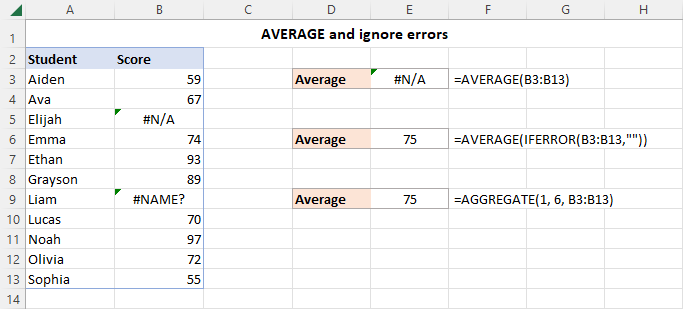
Excel AVERAGE ڪم نه ڪري رهيو آهي
جيڪڏهن توهان کي Excel ۾ AVERAGE فارمولا سان ڪو مسئلو درپيش آهي، ته اسان جو مسئلو حل ڪرڻ صلاحون توهان کي ان کي جلدي حل ڪرڻ ۾ مدد ڪنديون.
نمبرن کي ٽيڪسٽ طور فارميٽ ڪيو ويو آهي
جيڪڏهن توهان جنهن حد کي اوسط ڪرڻ جي ڪوشش ڪري رهيا آهيو ان ۾ هڪ عددي قدر نه آهي، هڪ #DIV/0 غلطي ٿئي ٿي. اهو اڪثر ٿئي ٿو جڏهن انگن کي متن جي طور تي فارميٽ ڪيو ويو آهي. غلطي کي درست ڪرڻ لاء، صرف متن کي نمبر ۾ تبديل ڪريو.
سيلز جي مٿين کاٻي ڪنڊ ۾ هڪ ننڍڙو سائو ٽڪنڊو هن معاملي جو واضح اشارو آهي:
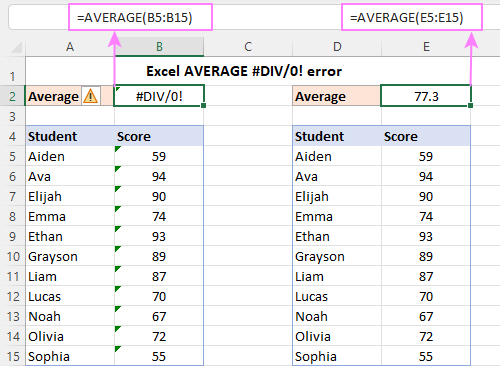
۾ غلطي جي قدر حوالو ڪيل سيلز
جيڪڏهن هڪ سراسري فارمولا انهن سيلز ڏانهن اشارو ڪري ٿو جنهن ۾ ڪجهه غلطي آهي، چئو #VALUE!، فارمولن جي نتيجي ۾ ساڳي غلطي ٿيندي. ھن مسئلي کي حل ڪرڻ لاءِ، IFERROR يا AGGREGATE فنڪشن سان گڏ AVERAGE جو ميلاپ استعمال ڪريو جيئن انھن مثالن ۾ بيان ڪيو ويو آھي. يا جيڪڏهن قابل اطلاق هجي ته ماخذ ڊيٽا ۾ قدر جي غلطي کي ڪجهه متن سان تبديل ڪريو.
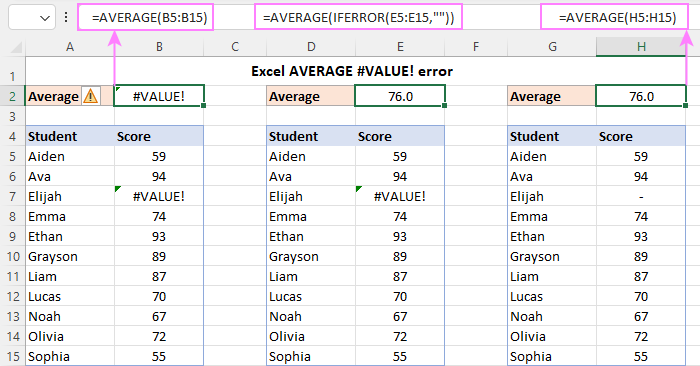
AVERAGE فارمولا سيل ۾ ڏيکاري ٿو نتيجي جي بدران
جيڪڏهن توهان جو سيل فارمولا ڏيکاري ٿو. جواب ڏيو، ته پوءِ غالباً فارمولا موڊ ڏيکاريو توهان جي ورڪ شيٽ ۾ آهي. ٻيا سبب ٿي سگھن ٿا ھڪڙو فارمولا متن جي طور تي داخل ڪيو ويو آھي، ھڪڙي ھڪڙي جڳھ يا apostrophe سان برابر نشاني کان اڳ.

